
Artikel ini akan memandu Anda melalui proses memperluas jaringan perusahaan Anda ke cloud penyedia melalui komponen VMware NSX® Edge ™ Gateway Standalone. Juga, jenis migrasi mesin virtual dianalisis secara rinci.
Sebelum Anda memulai migrasi dan konfigurasi jaringan, Anda harus memastikan bahwa semua komponen infrastruktur dikerahkan, dikonfigurasi, dan berjalan. Lihat cara menggunakan dan mengkonfigurasi infrastruktur Extender VMware vCloud Director® di
artikel sebelumnya .
Semua tindakan berikut harus dilakukan pada infrastruktur klien.
Terhubung ke Infrastruktur Direktur vCloud
Infrastruktur
vCloud Director dikelola melalui antarmuka
VMware vCenter Server® . Untuk menambahkan cloud baru:
- Pergi ke jendela kontrol vCD Extender
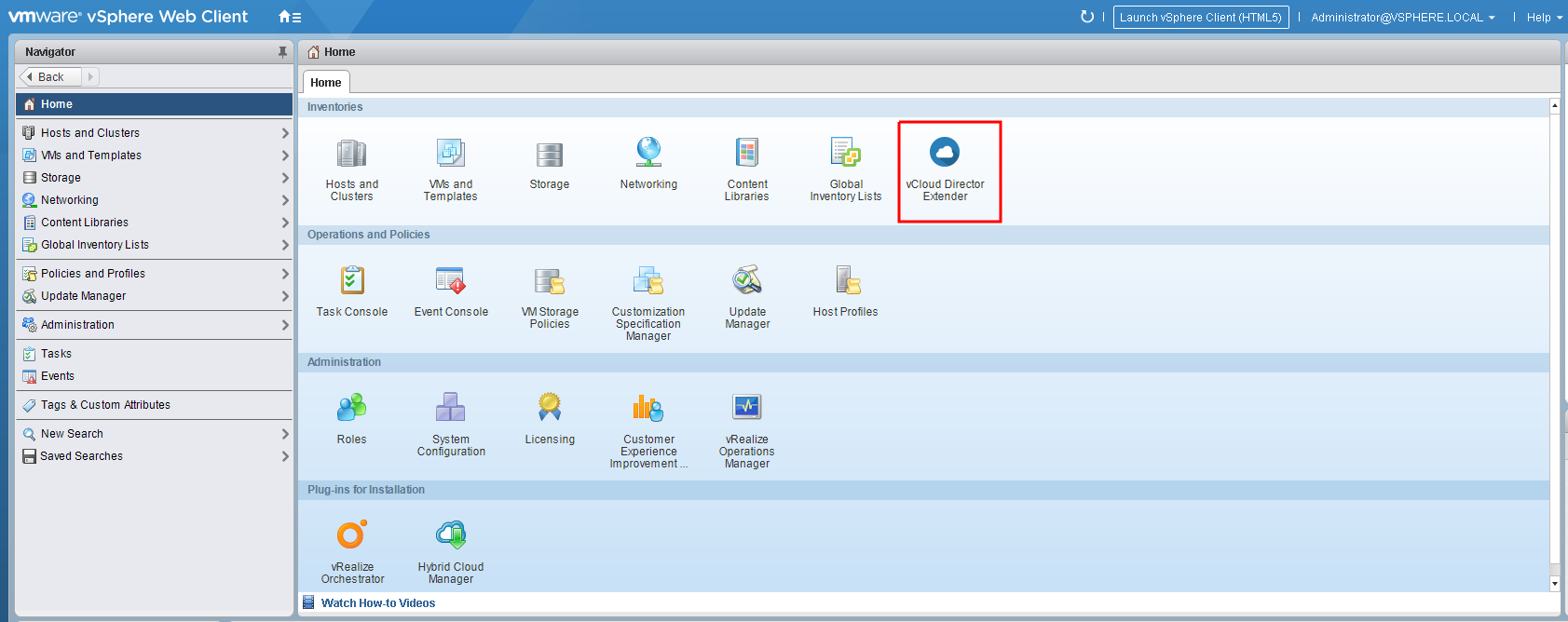
- Di bagian Beranda , klik tombol Cloud Penyedia Baru .

- Di jendela koneksi cloud, isi bidang yang ditentukan dan masukkan kredensial administrator organisasi vCloud
Penyedia Nama Cloud - nama apa pun di mana koneksi ini akan ditampilkan
Penyedia Cloud URL - tautan ke cloud publik dengan nama organisasi
vCD Extender Cloud Service URL - tautan ke alamat publik vCloud Extender yang digunakan bersama penyedia
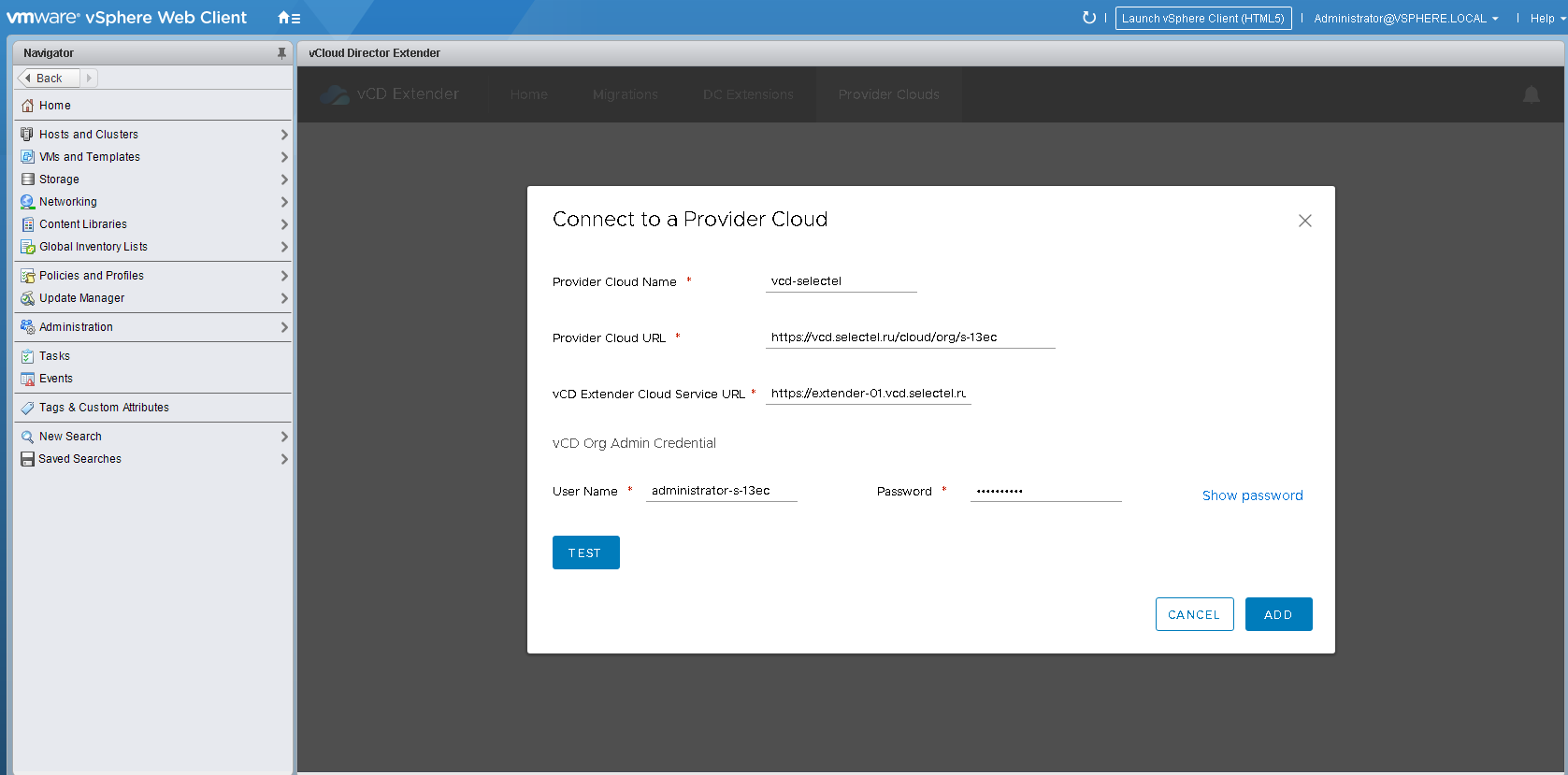
- Klik tombol Uji dan periksa bahwa tidak ada kesalahan saat memeriksa koneksi
- Untuk menambahkan cloud baru, klik Tambah.
Setelah koneksi dibuat, di tab
Awan Penyedia , Anda dapat melihat informasi tentang menyambungkan ke cloud, tentang pusat data virtual organisasi dan konsumsi sumber daya.

Menyebarkan NSX Edge Gateway Standalone dan Configure Network
Sudah dalam kondisi saat ini, sistem siap untuk migrasi dingin. Tetapi lebih lanjut tentang itu nanti. Pertama, kami akan menyelesaikan pengaturan sehingga Anda dapat melakukan migrasi "panas".
Persiapkan pusat data virtual untuk berinteraksi dengan
vCloud Director Extender :
- Buka antarmuka vCloud Director
- Pergi ke pusat data virtual target pada tab Edge Gateways Router Management
Secara default, satu router virtual sudah akan dibuat. Perlu dicatat bahwa sejumlah besar lalu lintas di saluran L2VPN akan banyak memuat router. Kami merekomendasikan membuat router virtual terpisah atau meminta peningkatan sumber daya pada saat ini. Dalam contoh ini, kita akan bekerja dengan router default. - Klik kanan pada router dan pilih Convert to Advanced Edge Gateway , jika tidak maka tidak akan mungkin untuk meningkatkan terowongan antara pusat data virtual dan infrastruktur lokal
Konversi akan memakan waktu tidak lebih dari beberapa menit, sementara ketersediaan jaringan router mungkin hilang selama 20-30 detik.
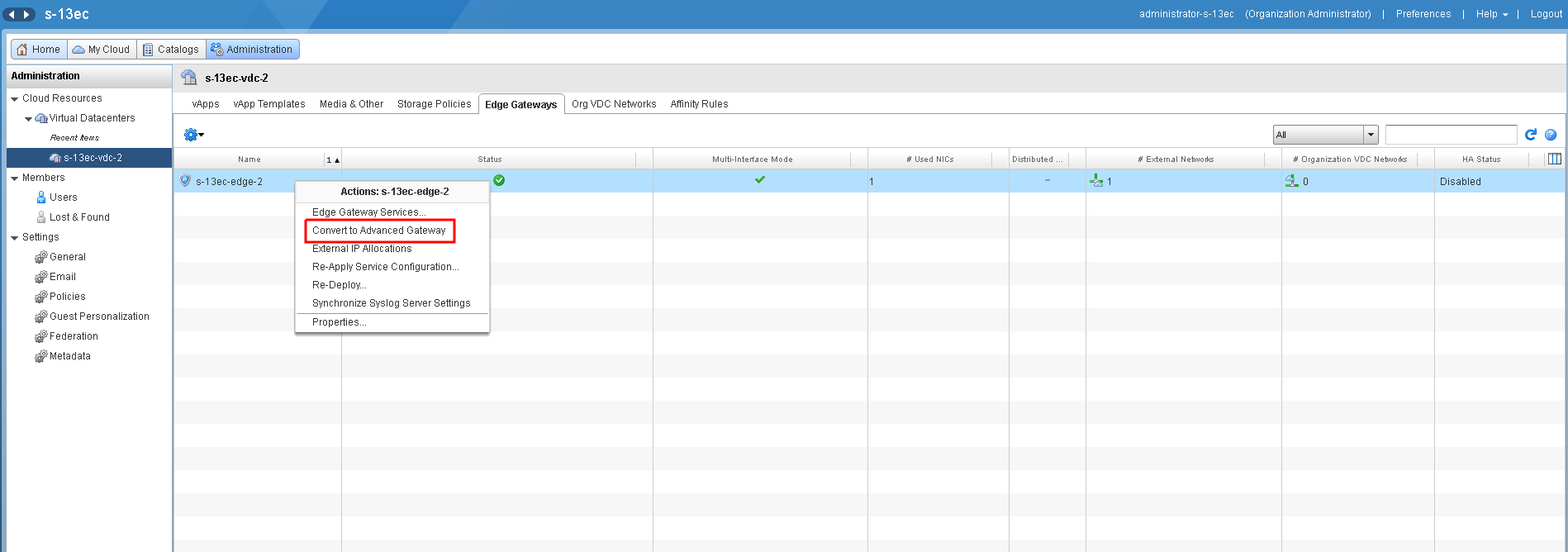
Anda dapat segera menyiapkan jaringan, yang selanjutnya akan "direntangkan" antara vCenter lokal dan cloud. - Pada tab Org VDC Networks , buat jaringan yang diarahkan baru
Penting untuk dicatat bahwa jaringan harus dibuat sebagai sub-antarmuka. Centang kotak di kolom Create as subinterface .
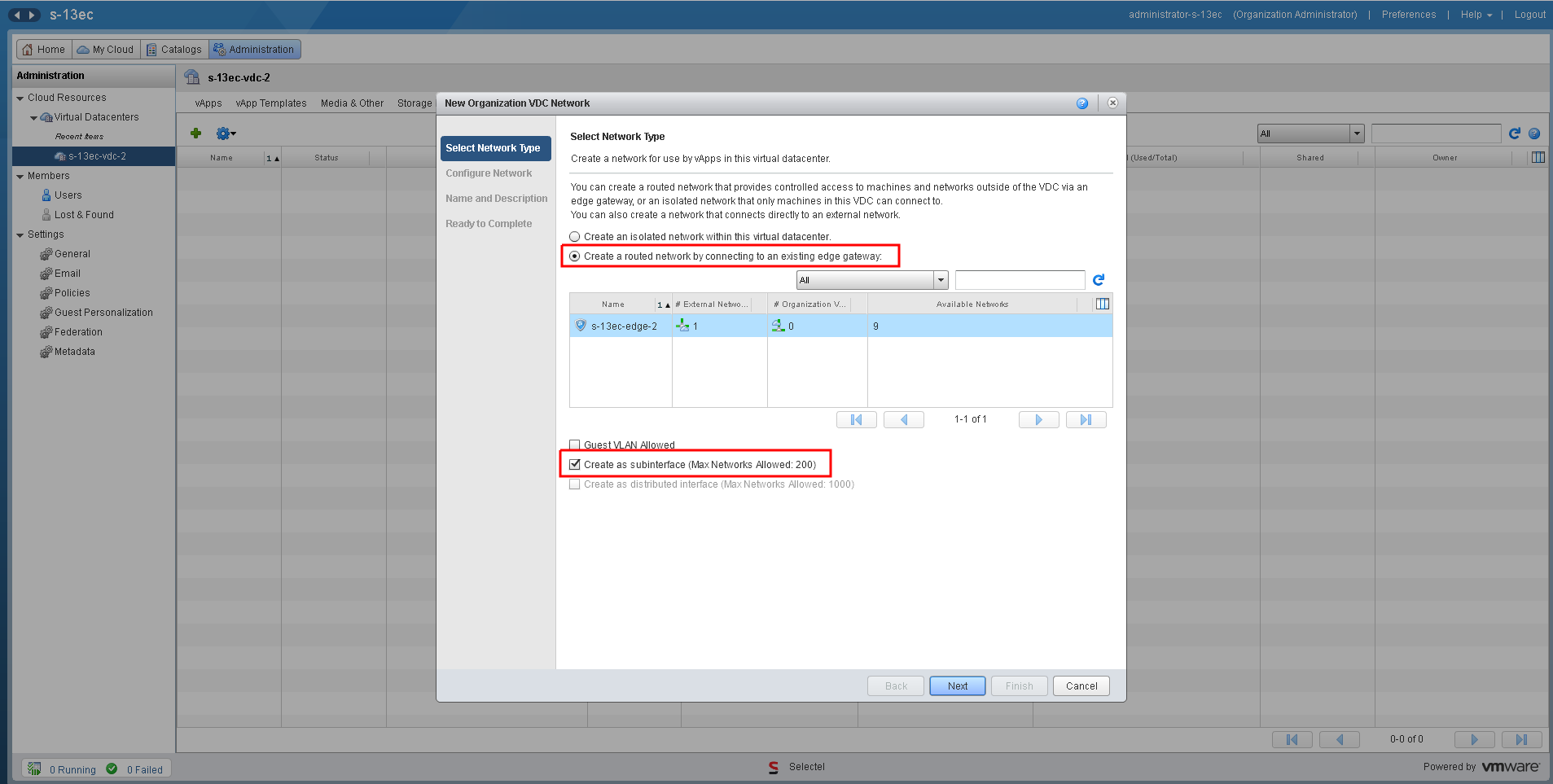
- Karena pengaturan jaringan dari mesin virtual yang dimigrasi tidak akan berubah, maka atur parameter jaringan baru yang serupa dengan yang digunakan secara lokal

- Tentukan nama jaringan yang berubah-ubah. Untuk saat ini, berhentilah bekerja dengan antarmuka vCloud Director

- Kembali ke antarmuka web vCloud Extender Appliance
- Buka tab DC Extensions dan buat konfigurasi untuk mesin virtual NSX-L2VPN-Edge dengan mengklik tombol ADD APPLIANCE CONFIGURATION
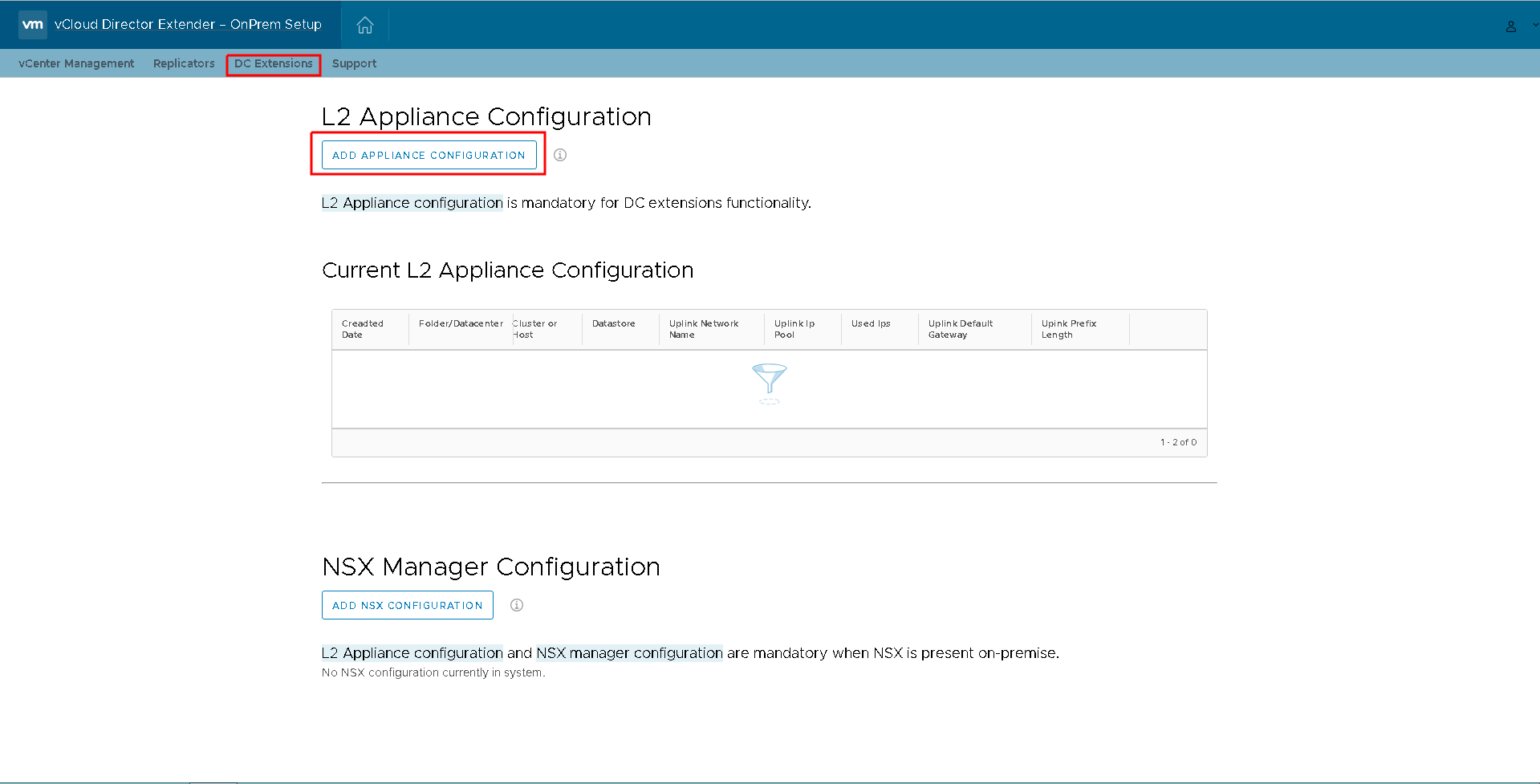
Di jendela L2 Appliance Configuration yang terbuka, tentukan parameter untuk lokasi mesin virtual alat: folder, cluster, datastore, dan nama grup port.
Juga, di kolom IP Uplink Network Pool , tentukan alamat IP mesin virtual masa depan dengan memasukkannya di bidang dan menekan tombol ADD . Jangan lupa untuk menentukan alamat gateway dan awalan jaringan. Tekan BUAT .

- Konfigurasi telah dibuat, dan Anda dapat mulai membuat mesin virtual NSX Edge Gateway Standalone itu sendiri, tetapi melalui antarmuka klien web vCenter

- Buka panel kontrol Extender Director vCloud , lalu pada tab DC Extensions dan klik NEW EXTENSION
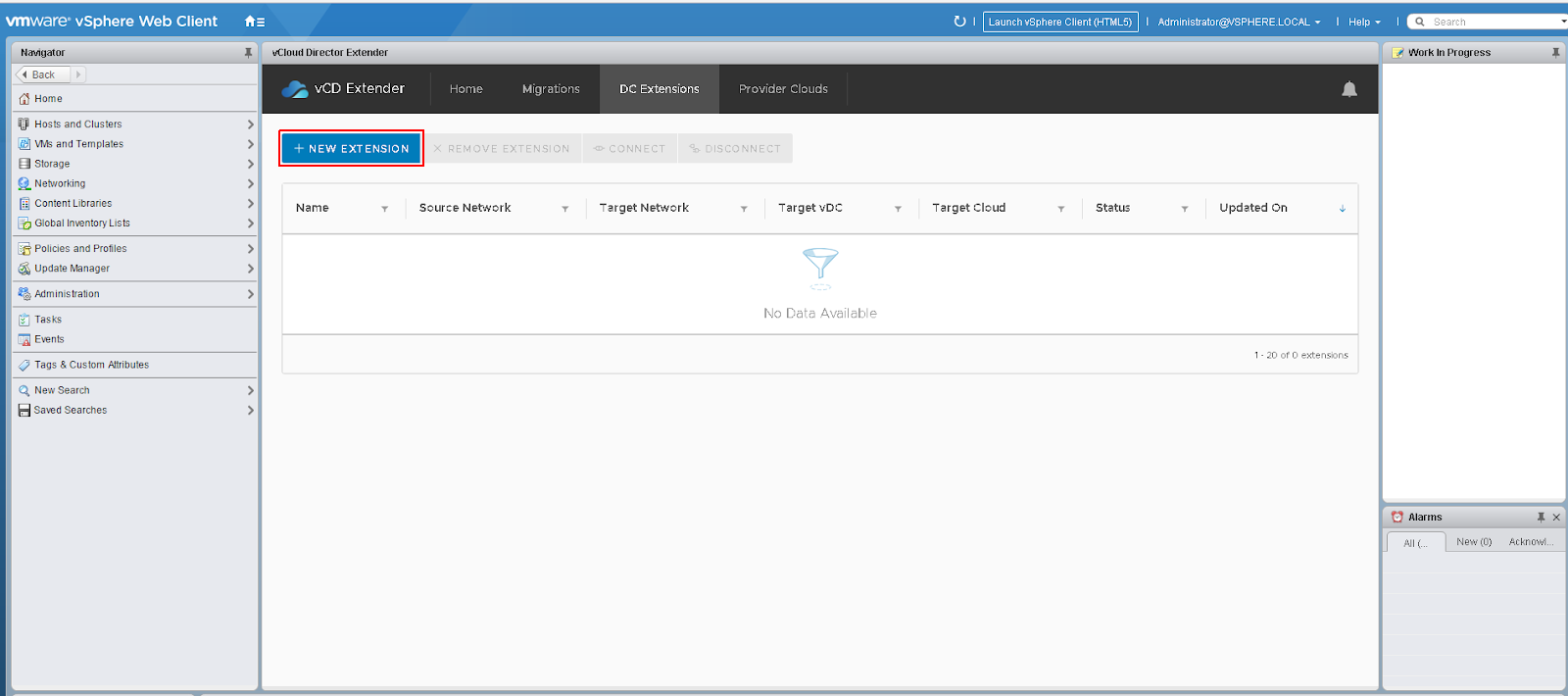
- Tentukan nama yang sewenang-wenang tetapi dapat dimengerti dan pilih parameter sumber dan tujuan
Pilih Sumber → Jaringan - pilih grup port lokal yang jaringannya akan kami “regangkan”.
Pilih Target → vDC - pilih pusat data virtual target.
Pilih Target → Jaringan - pilih jaringan yang dibuat sebelumnya.
Omong-omong, jika jaringan belum dibuat, maka dimungkinkan untuk membuatnya langsung dari antarmuka ini dengan mengklik tombol ADD NETWORK . - Tekan MULAI

Selama penyebaran NSX Edge Gateway Standalone , grup port trunk tambahan dibuat dan template OVF dari mesin virtual itu sendiri digunakan. Dalam beberapa menit, semuanya akan siap, dan koneksi terowongan ke cloud akan dibangun.

Jenis migrasi
Segala migrasi dapat dilakukan dengan masuk ke tab
Migrasi dan mengklik tombol
MIGRASI BARU . Anda dapat bermigrasi dalam satu mesin virtual atau dalam grup.
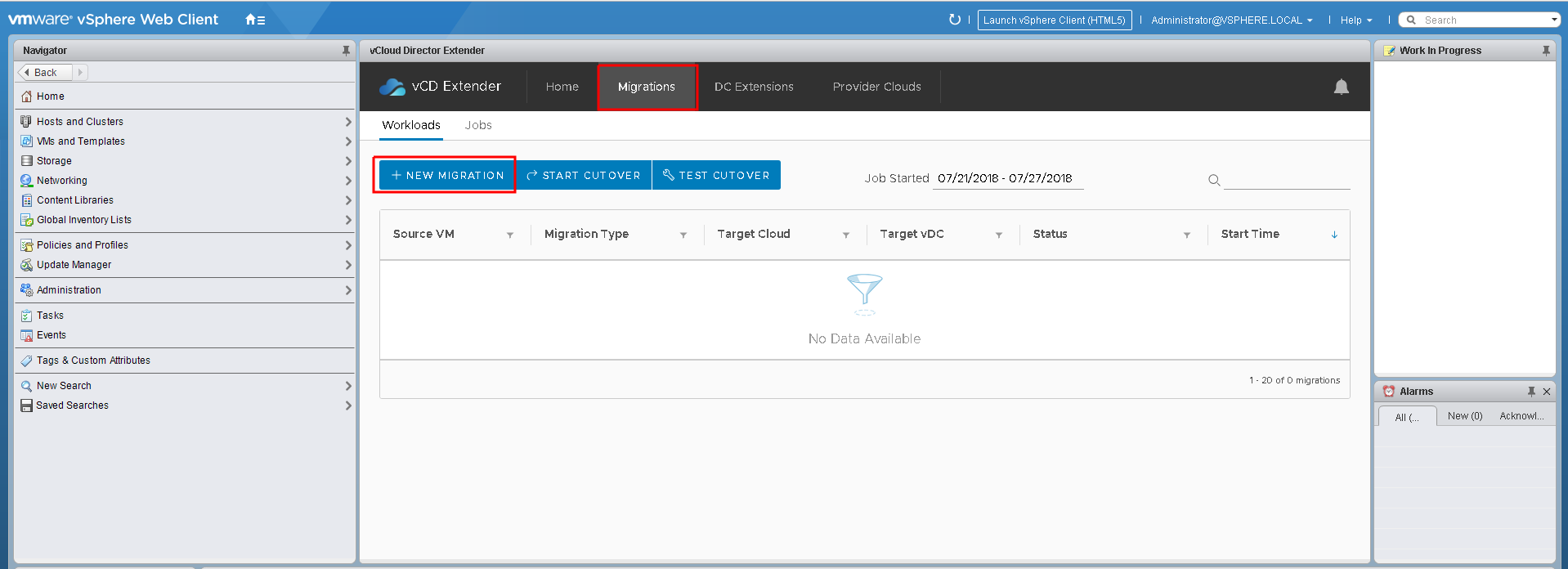
Selanjutnya, secara berurutan, kami mempertimbangkan semua jenis migrasi. Dan yang pertama adalah migrasi "dingin" (Cold Migration).
Migrasi Dingin
Pilih jenis migrasi
Migrasi Dingin dan kemudian ikuti instruksi di wisaya.
Saat menandai mesin virtual untuk migrasi "dingin", Anda harus mempertimbangkan bahwa mereka harus dimatikan pada saat migrasi.
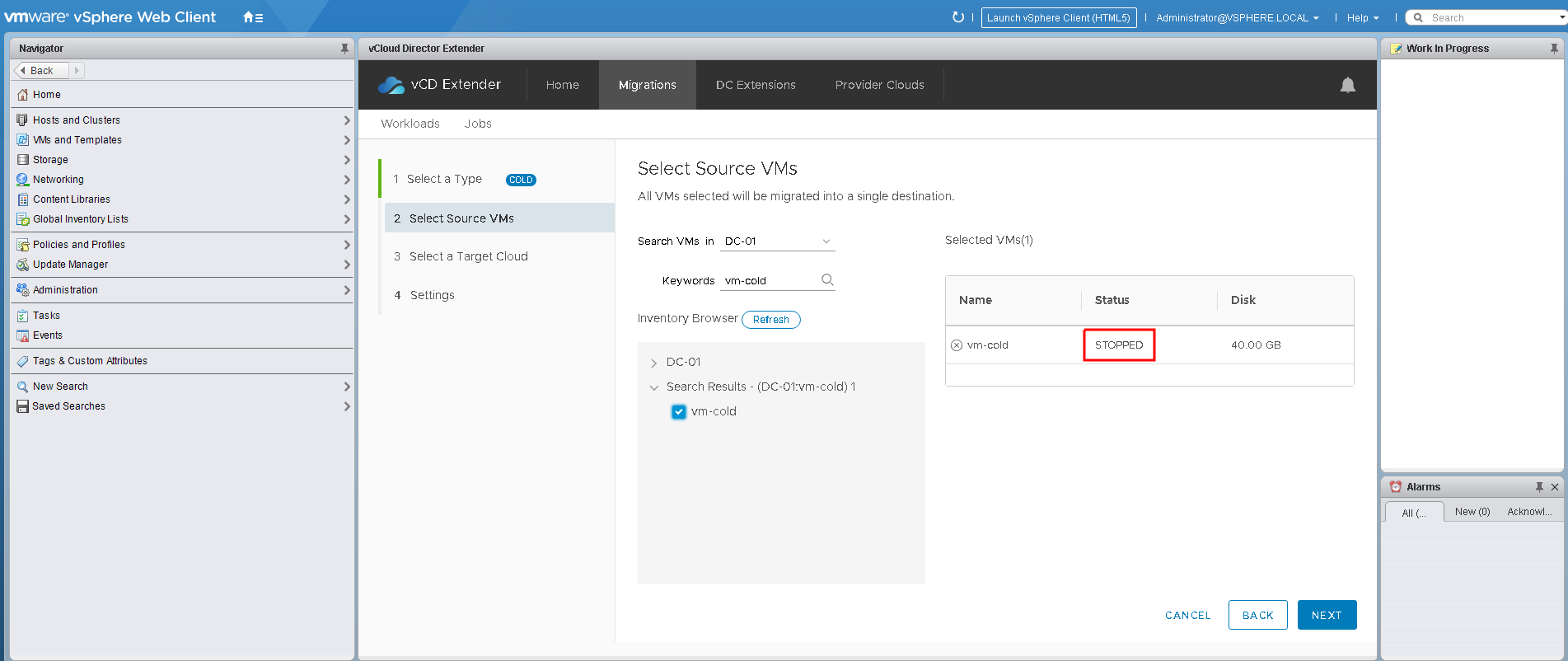
- Tentukan "tujuan" di langkah Pilih Cloud Target
Perhatikan bahwa pengelompokan mesin virtual selama migrasi ke satu vApp tidak berfungsi seperti yang diharapkan, yang mengarah pada migrasi yang tidak berhasil dari semua mesin virtual kecuali satu, jadi pilih Setiap VM tinggal satu per satu .
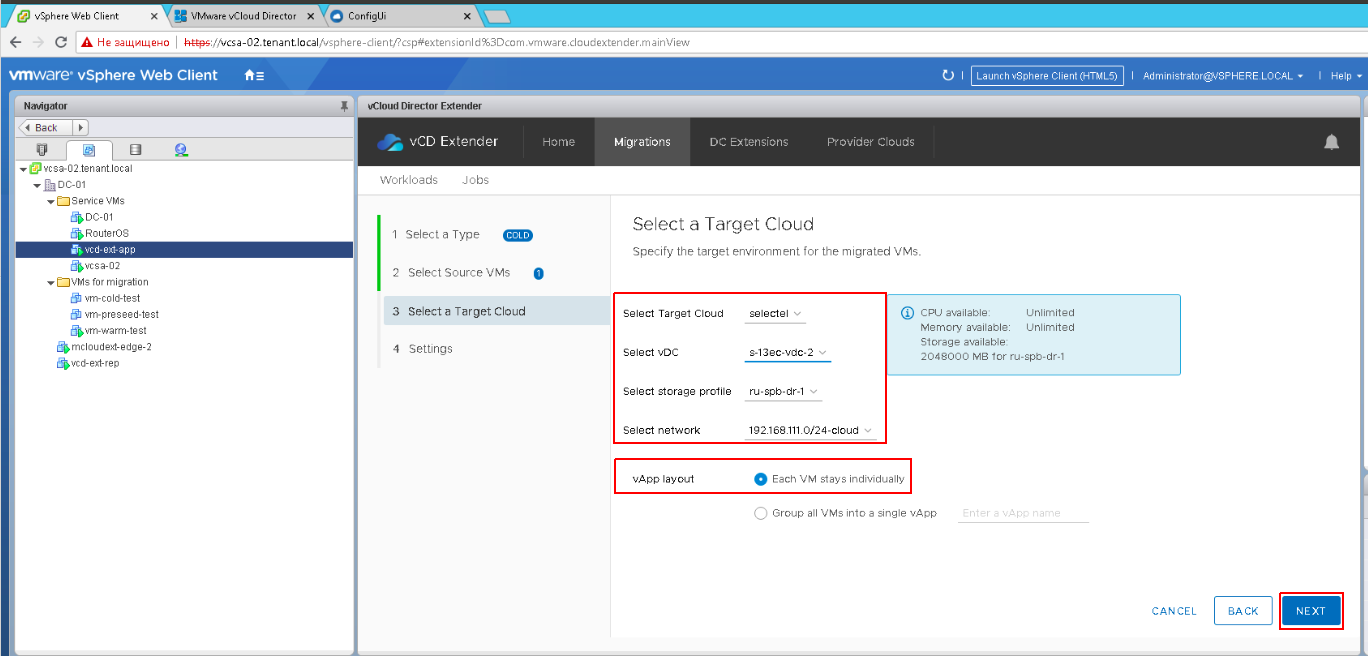
- Pilih jenis disk dan waktu mulai migrasi dan mulai prosesnya
Durasi migrasi tergantung pada bandwidth saluran Internet dan ukuran mesin virtual.
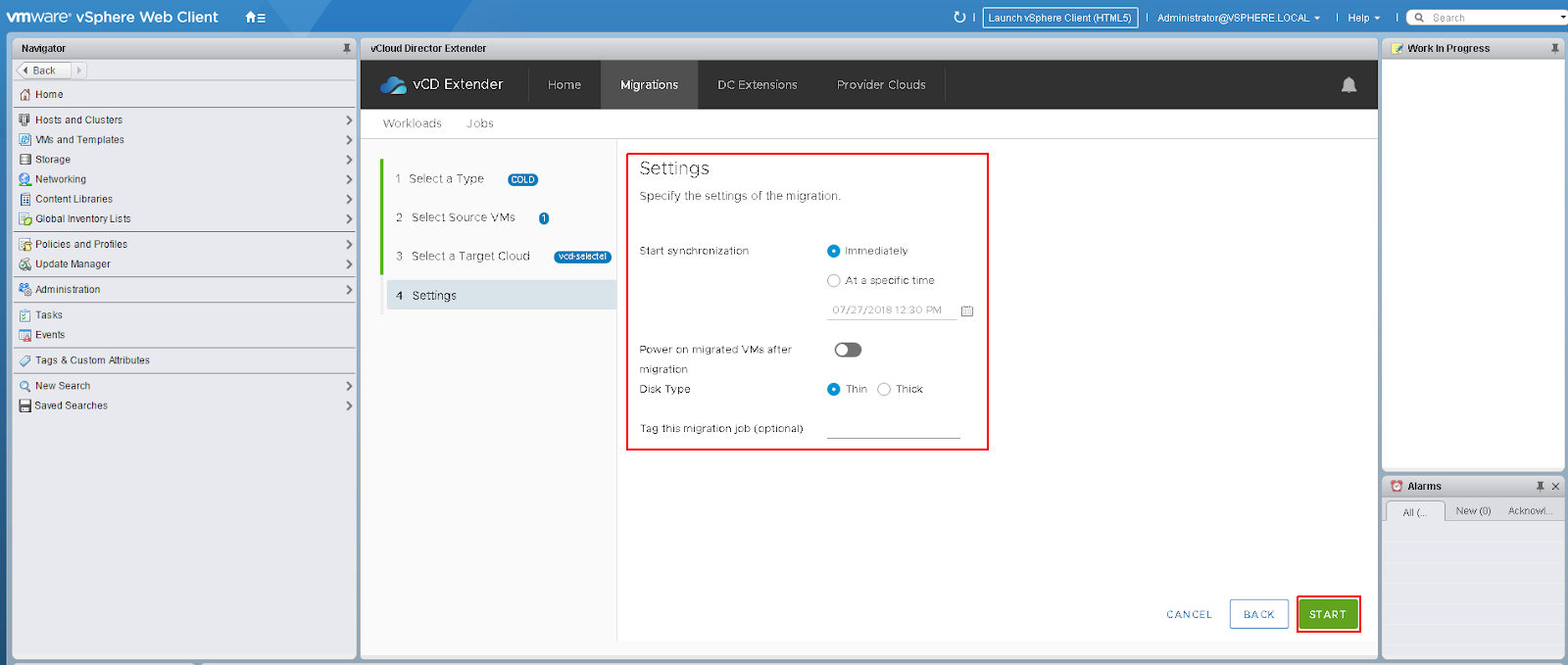
- Setelah migrasi selesai, salinan mesin virtual akan tersedia untuk manajemen melalui antarmuka vCloud Director

Migrasi Panas
Untuk melakukan migrasi panas:
- Pilih jenis yang sesuai dari menu.
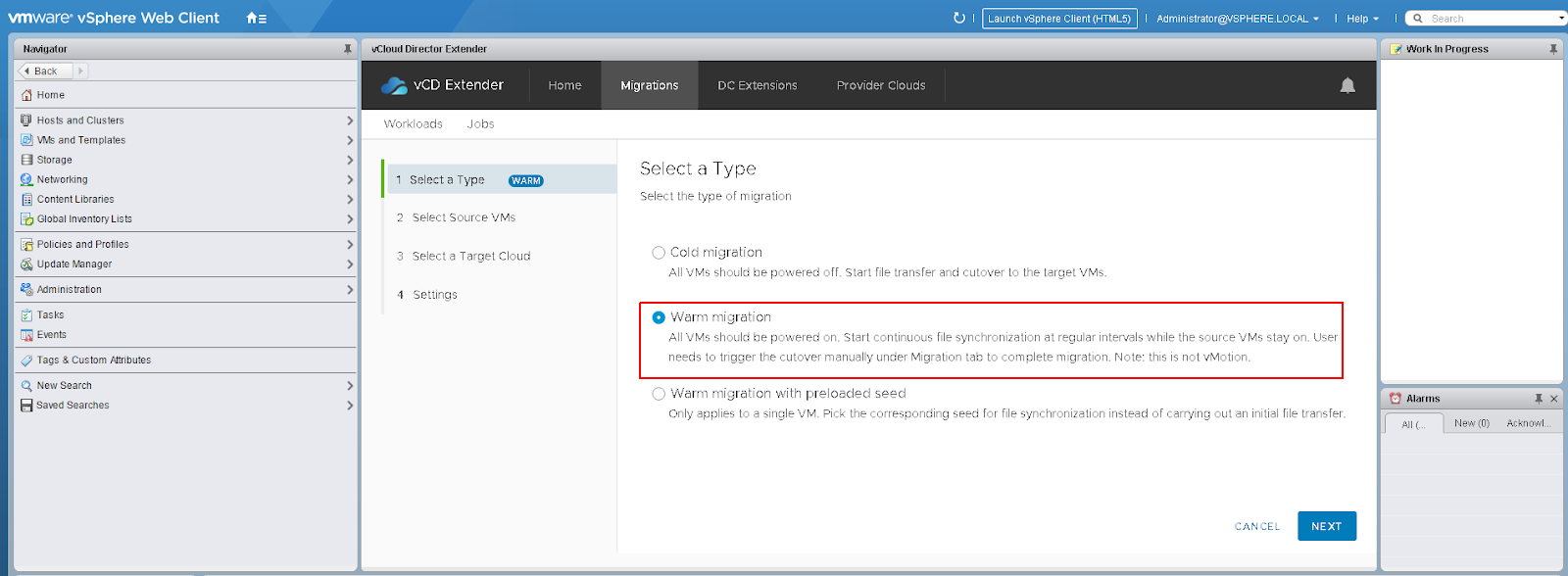
Melakukan migrasi "panas" hanya dimungkinkan pada mesin virtual yang disertakan.

- Kemudian ikuti langkah yang sama dengan pemilihan parameter tujuan. Dalam hal ini, kami akan memilih jaringan yang ekstensinya dikonfigurasi

- Sebelum memulai migrasi, Anda harus memilih waktu mulai, jenis disk dan RPO (Recovery Point Objective - periode waktu di mana hilangnya data yang diizinkan selama migrasi dimungkinkan) - setidaknya lima menit (secara default - 15 menit)
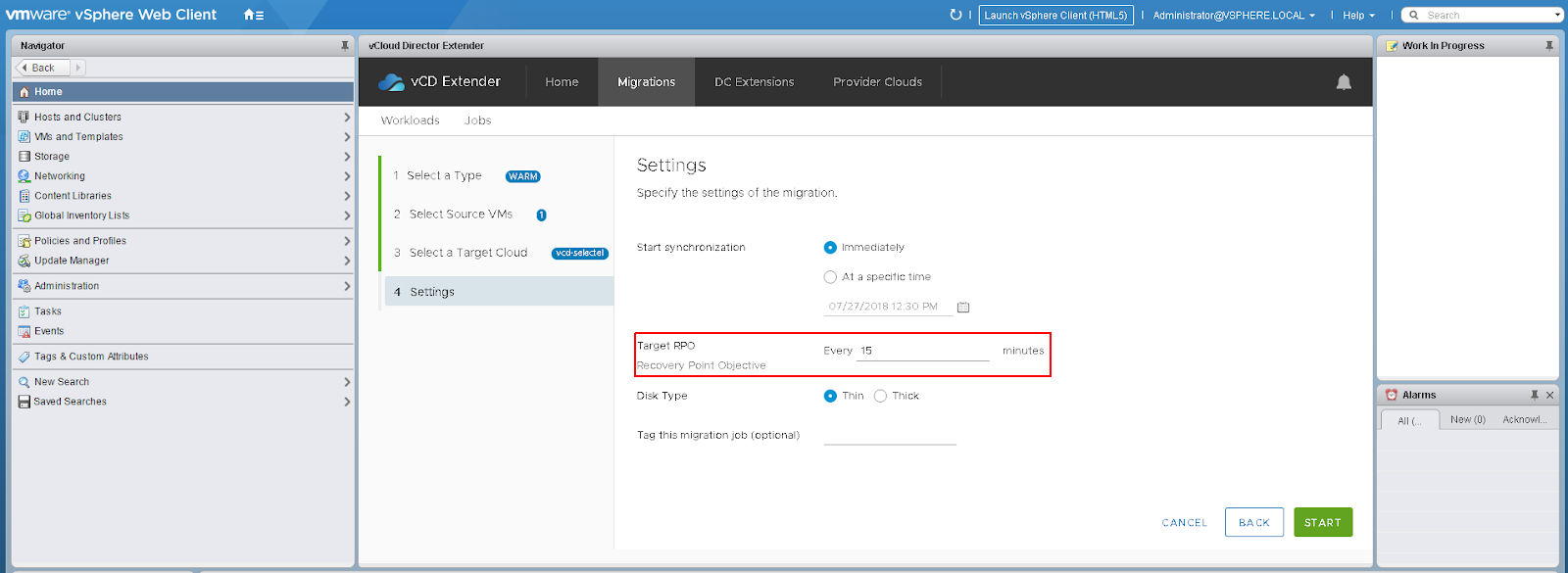
- Setelah memulai migrasi dan membuat tugas, kesalahan akan muncul di acara server vCenter tentang ketidakmungkinan memulai replikasi. Memperhatikan itu tidak layak, karena ini adalah "bug" yang didokumentasikan dan pada kenyataannya replikasi itu benar
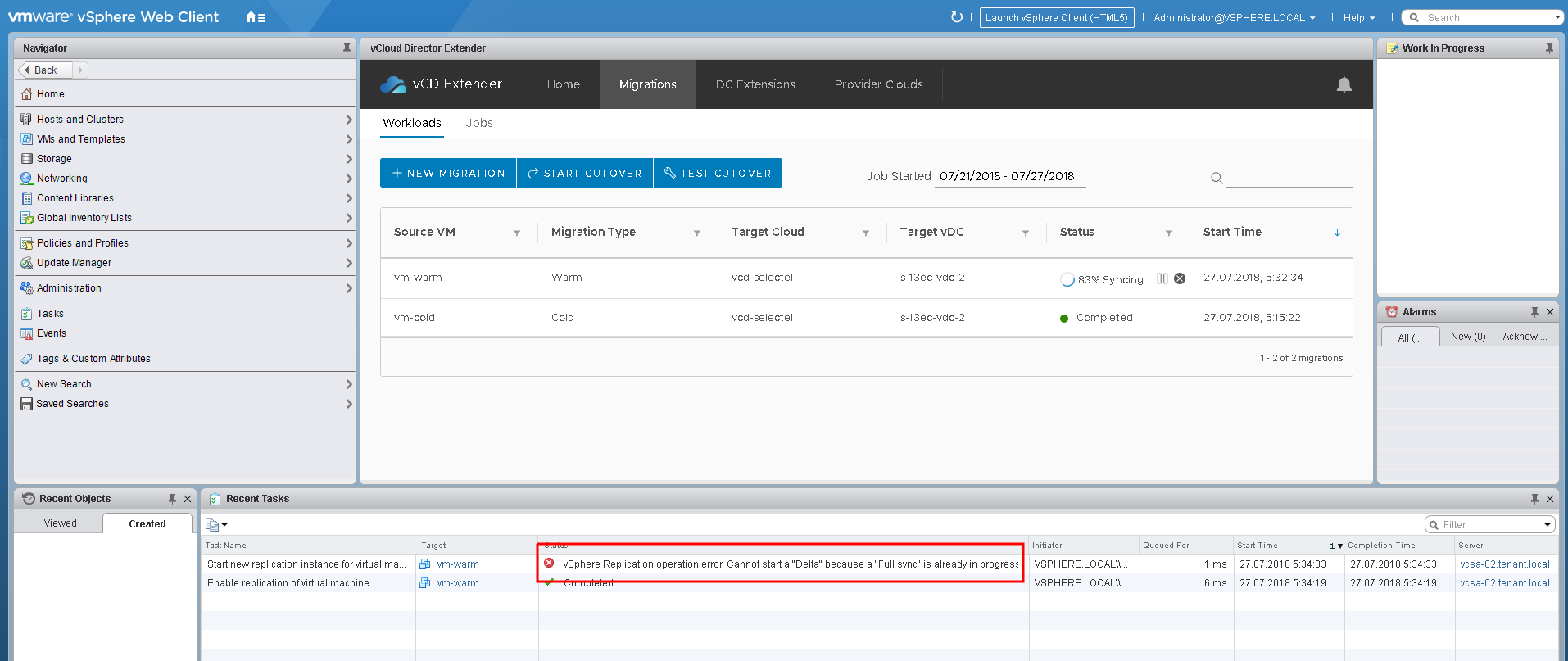
- Setelah sinkronisasi data selesai, dimungkinkan untuk mulai beralih, seperti yang ditunjukkan dalam status tugas migrasi
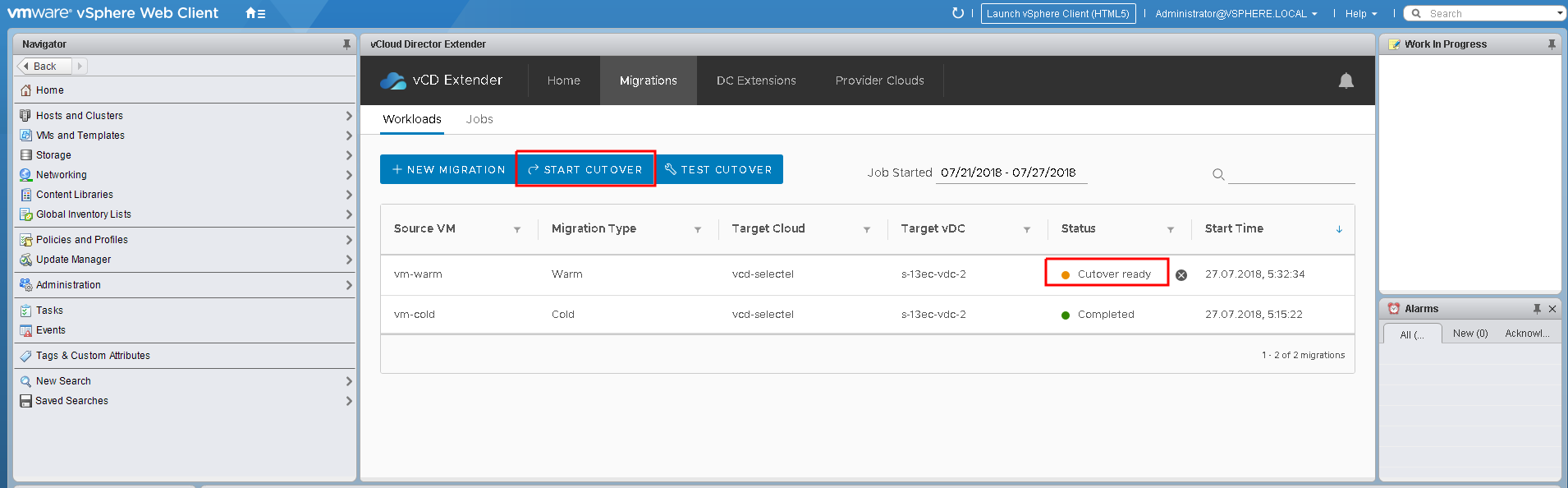
- Tetapi, sebelum memulai sakelar, jalankan pemeriksaan ketersediaan VM menggunakan perintah PING. Biarkan perintah untuk berjalan di latar belakang. Dengan demikian, akan dimungkinkan untuk mengontrol ketersediaan jaringan VM saat beralih
- Setelah tombol Start Cutover ditekan, daftar mesin virtual siap untuk beralih tersedia, serta pilihan opsi aktifkan tambahan

- Kami beralih

Prosedur beralih akan memakan waktu. Setelah proses selesai, tugas migrasi akan ditandai sebagai selesai.

Memeriksa ketersediaan jaringan VM pada saat switch, Anda akan melihat bahwa beberapa permintaan gagal. Tepat pada saat itu, sinkronisasi terakhir sedang terjadi: mematikan mesin lokal dan menyalakan salinan di cloud. Waktu henti mesin virtual hanya sekitar dua menit.
Bermigrasi ke Benih yang Dimuat Sebelumnya (Migrasi Hangat dengan Benih yang Dimuat Sebelumnya)
Migrasi "ke salinan yang sudah dimuat" berbeda dari migrasi "panas" yang biasa dalam migrasi selama akan diperlukan untuk menentukan salinan yang sama ini. Salinan itu sendiri dapat diunduh sebagai templat OVF melalui antarmuka
vCloud Director , atau ke salinan yang sebelumnya dimigrasikan "ke dingin". Salinan mesin virtual di cloud, yang akan kami "gulirkan" replikasi, harus dimatikan.
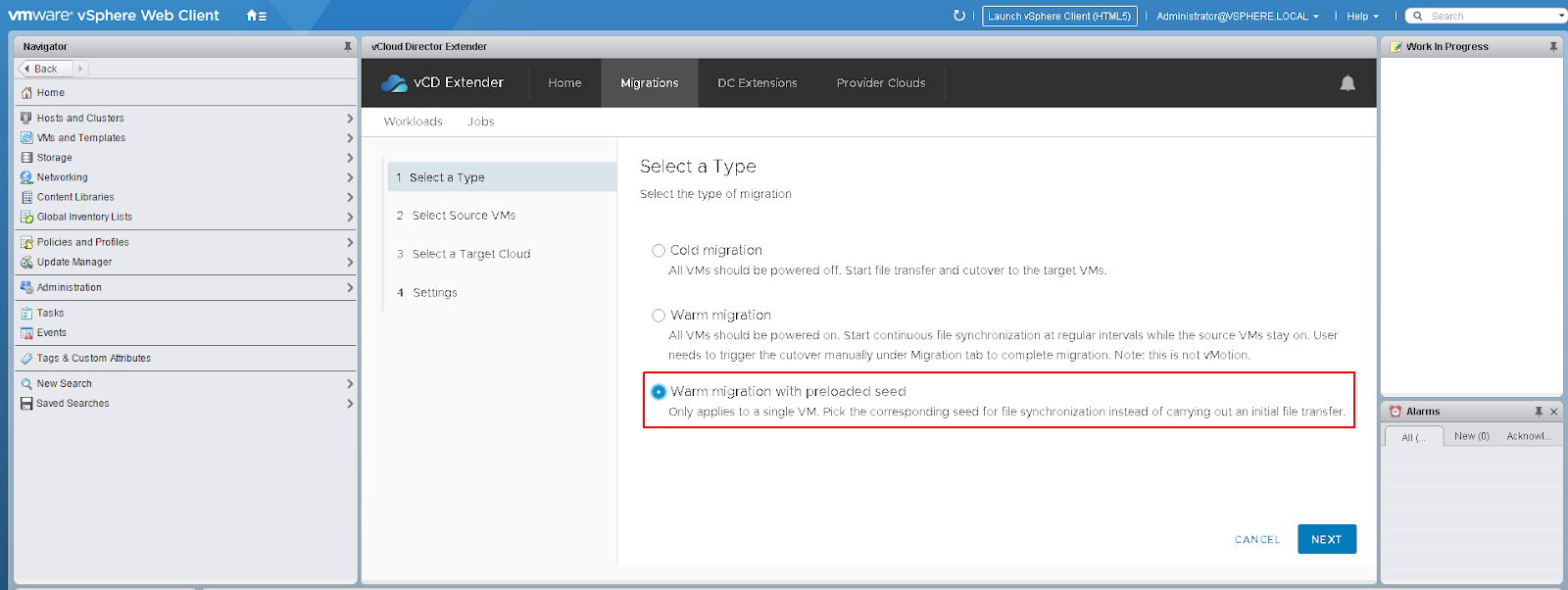
Perlu dicatat bahwa pada langkah
Pilih Cloud Target , menu drop-down akan tersedia dengan daftar mesin virtual yang dimatikan di pusat data target.
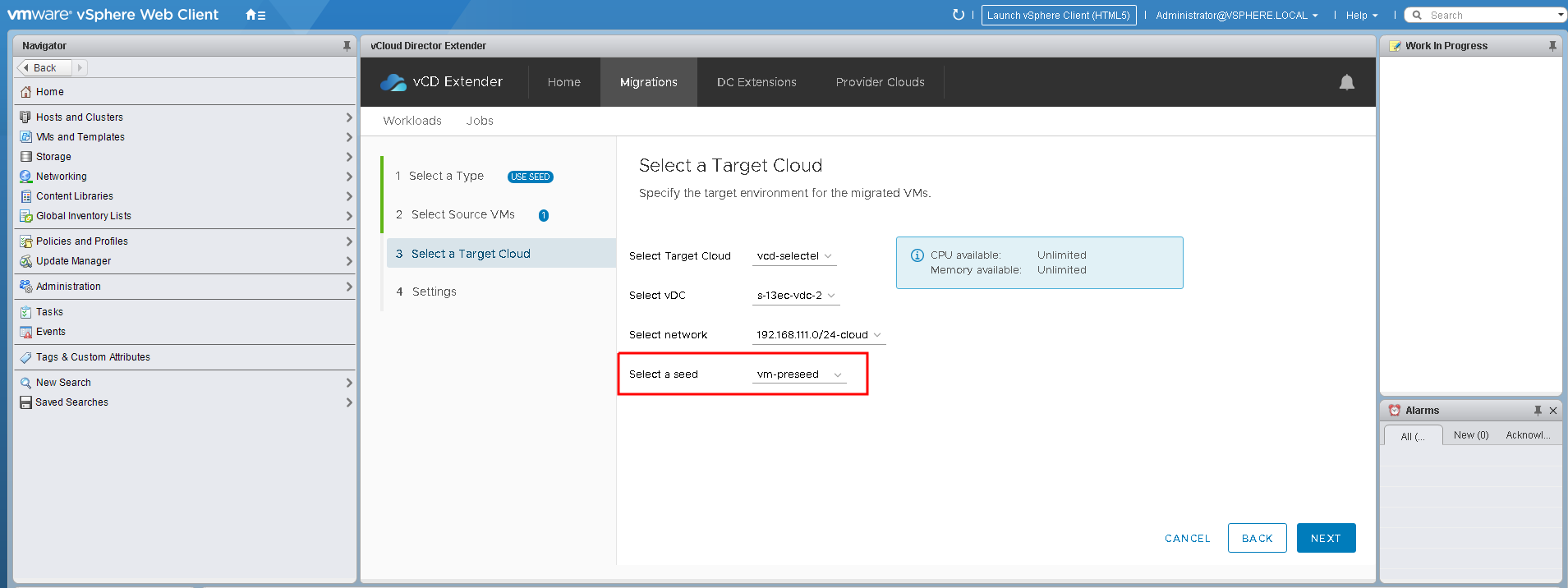
Jika tidak, semua langkah yang dilakukan akan serupa dengan yang dijelaskan dalam "migrasi panas", diikuti dengan beralih ke salinan target di cloud.
Setelah migrasi dilakukan, mesin virtual tersedia untuk manajemen melalui antarmuka
vCloud Director .


Skenario Penggunaan VMware Cloud
Opsi berikut dapat dianggap sebagai skenario yang paling relevan untuk menggunakan solusi vCloud Extender:
Migrasi Cloud Perusahaan
Proses ini dapat dibagi menjadi beberapa tahap:
- Perencanaan
Pada tahap ini, verifikasi dan pembuatan skema interaksi berbagai node infrastruktur dilakukan. Perhitungan sumber daya komputasi dan disk yang diperlukan. Penilaian risiko sedang berlangsung. - Persiapan
Pada tahap persiapan, kami membuat pesanan tambahan dari sumber daya yang diperlukan, menambah kuota yang diperlukan. Alokasikan sumber daya jaringan di cloud. Kami mengonfigurasi jaringan di pusat data virtual dan meningkatkan terowongan VPN. - Pengujian
Pada tahap pengujian, penting untuk memeriksa ketersediaan node infrastruktur lokal dari cloud, tetapi juga sama pentingnya untuk memeriksa bandwidth saluran untuk memperkirakan waktu migrasi. Untuk melakukan ini, Anda dapat menggunakan mesin virtual kecil dari template dan melakukan semua tes yang diperlukan. - Migrasi
Langkah terakhir adalah migrasi itu sendiri. Pada saat yang sama, dapat dilakukan setelah jam tanpa partisipasi staf, cukup dengan menjadwalkan semua tugas di muka. Jika migrasi "dingin", maka di pagi hari itu akan tetap hanya untuk menyalakan semua mesin virtual di cloud.
Jika mereka dilakukan dalam mode "panas", maka Anda harus menyelesaikan tugas replika "pemangkasan", yang juga dapat dijadwalkan untuk hari atau malam berikutnya. Untuk skenario seperti itu, migrasi ke salinan yang sudah dimuat adalah sempurna.
Memigrasi layanan yang telah dikonfigurasikan untuk meningkatkan ketahanan infrastruktur
Dalam skenario ini, layanan akan dipra-deploy dan dikonfigurasi dalam infrastruktur perusahaan lokal. Dalam hal ini, Anda menghemat uang yang diinvestasikan dalam menyewa infrastruktur cloud, dan setelah migrasi membebaskan sumber daya lokal Anda untuk digunakan untuk kebutuhan lain. Skenario ini sangat cocok untuk menyebarkan portal web, server mail, dan layanan serupa.
Kesimpulan
Artikel ini membahas kemampuan
vCloud Director Extender untuk skala jaringan perusahaan di cloud VMware vCloud. Tiga jenis migrasi juga ditinjau: “dingin”, “panas” dan “ke salinan yang dimuat sebelumnya”. Seperti dapat dilihat dari hal di atas, prosedur migrasi, serta proses pemasangan komponen, tidak memerlukan pengetahuan dan keterampilan khusus yang melampaui kompetensi administrator sistem perusahaan.
Mungkin salah satu keuntungan paling signifikan adalah kemampuan untuk membongkar sumber daya manusia dan bermigrasi secara otomatis, sesuai dengan rencana yang disusun sebelumnya.
Namun demikian, terlepas dari semua kesederhanaan proses migrasi ke cloud, proses ini harus diperlakukan secara bertanggung jawab dan hati-hati. Tahap yang paling penting bukanlah migrasi itu sendiri, tetapi persiapan dan perencanaannya. Paket yang dirancang dan diuji dengan baik akan menghemat waktu, saraf, uang, dan tidur nyenyak!
Jika Anda memutuskan untuk memindahkan sebagian infrastruktur Anda ke
cloud berbasis VMware , tetapi tidak tahu harus mulai dari mana, maka kami berharap artikel ini akan membantu Anda mengambil langkah pertama.